Конструктор макетов писем представляет собой инструмент быстрого создания образцов оформления писем рассылки или интерактивного оформления письма на базе использования предопределенных блоков оформления и интерактивной настройки их внешнего вида в режиме WYSIWYG редактора.
Использование конструктора не требует от пользователя знаний в области html-разметки и позволяет создавать макеты писем приемлемого качества.
Вызов конструктора выполняется по команде в консоли управления Newsmine / Конструктор писем.
Конструктор имеет следующий вид:
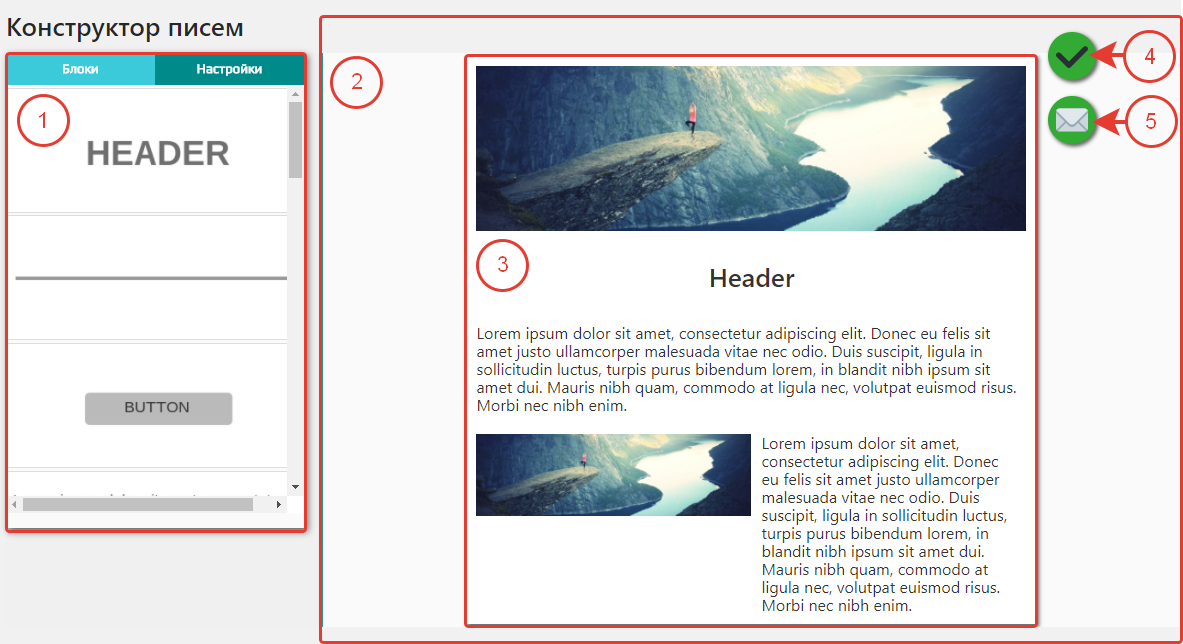
где
- 1 — меню редактора, содержащее перечень блоков оформления, настройки для всего макета письма (общие настройки) и для каждого редактируемого блока
- 2 — область редактирования общих настроек макета письма: название макета, фон шаблона, фон текста, цвет, размер и стиль шрифта
- 3 — область редактирования макета письма (контейнер для размещения содержательных блоков)
- 4 — кнопка сохранения макета и его изменений
- 5 — кнопка отправки результат оформления на указанный email
Порядок создания макета письма
- Активируйте область 2 (рис.1) и перейдите на вкладку «Настройки» меню редактора и задайте имя для текущего макета, например: «Пример Один»
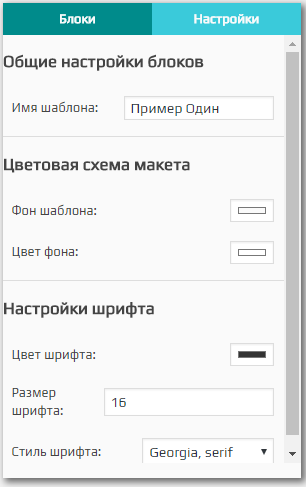
Общие настройки Тут же можно задать цвет для общего фона оформления, цвет, фон, размер и стиль шрифта во всем письме.
- Нажмите кнопку «Сохранить» (номер 4 на рис. 1). В список «Макеты писем» будет добавлен макет «Пример Один» типа «Без статей»в состоянии «Черновик»

- Левой кнопкой мыши перетаскивайте блоки с вкладки «Блоки» в область редактирования макета и размещайте их в нужном положении передвигая относительно друг друга. Блоки можно размещать только последовательно.
- В случае необходимости измените настройки каждого блока так, чтобы добиться нужного их внешнего вида и содержания: заменить изображение, отредактировать текст заголовка или текстовой вставки, вставить мультимедиа контент и интерактивные элементы: кнопки, иконки социальных сетей, кнопки обратной связи.
- Для изменения настройки отдельного блока выделите его в области редактирования, перейдите на вкладку «Настройки» и измените доступные свойства блока, как вы считаете нужным в пределах доступных значений.
- Лишний или испорченный блок можно удалить. Для этого выделите его и нажмите кнопку «Удалить выделенный блок»

- Время от времени сохраняйте сделанные изменения, чтобы не потерять их из-за ошибок соединения с сервером.
- По завершению создания макета можно отправить себе на email тестовое письмо, чтобы убедиться, что макет письма выглядит так, как и задумано. Для этого нажмите кнопку 5 (см. рис. 1), введите адрес электронной почты и нажмите кнопку «ОК».
Внимание !
Если вы хотите использовать макет для рассылки подборки статей блога, то в него необходимо обязательно вставить блок [posts].
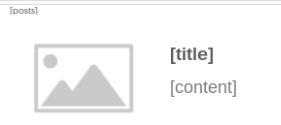
Макет письма, созданный в конструкторе, может быть впоследствии открыт и отредактирован в конструкторе писем. Для этого нужно:
- Перейти в список макетов писем
- Навести курсор мыши на нужный макет в списке, в результате должен появится пункт меню: Перейти в конструктор писем

- Выберите этот пункт, в результате чего макет откроется в конструкторе писем
Вернуться к основному содержанию справки …